Continuamos a apresentar as possibilidades de integração direta com o Zapier. Hoje, vamos dar uma olhada mais de perto em como você pode automatizar o processo de definição de tarefas a partir do Google Sheets no Worksection. Primeiro, vamos falar um pouco sobre Zapier.
Sobre o Zapier
Zapier conecta diferentes plataformas online por meio de processos automatizados (ou “zaps”), permitindo a troca de dados entre elas.
Dessa forma, o Zapier torna possível configurar ações automatizadas no Worksection, reduzindo um processo complexo a alguns passos simples. Isso facilita muito a gestão das tarefas do dia a dia, automatizando-as e liberando tempo para coisas mais importantes.
Vamos ao que interessa e configurar a automação entre o Google Sheets e o Worksection.
Google Sheets + Worksection
Preparamos um caso prático para você, onde iremos configurar e testar a automação, ou seja, o processo de criação automática de uma tarefa no sistema de workspace ao preencher uma linha na tabela correspondente do Google Sheets.
Configurando um gatilho
Selecionamos “Nova linha de planilha no Google Sheets” como o gatilho. Ao fazer isso, preencher uma linha na planilha do Google Sheets selecionada acionará uma ação na conta do Worksection.
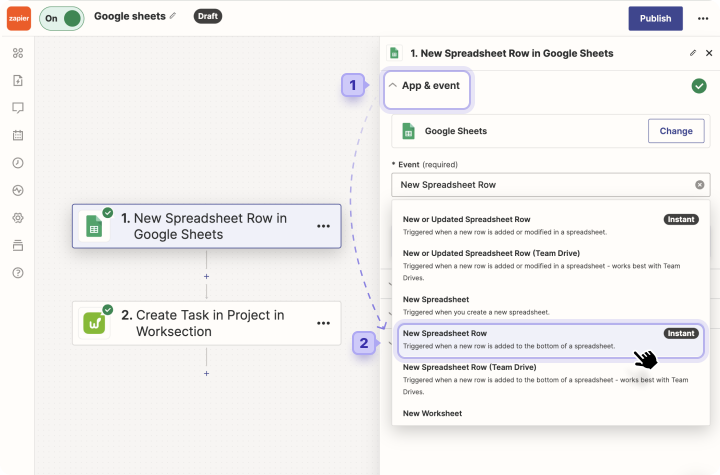
Adicionando uma planilha
Para adicionar a planilha necessária, você deve primeiro fazer login na sua conta do Google. Depois, na aba “Gatilho”, selecione a planilha desejada na tabela especificada.
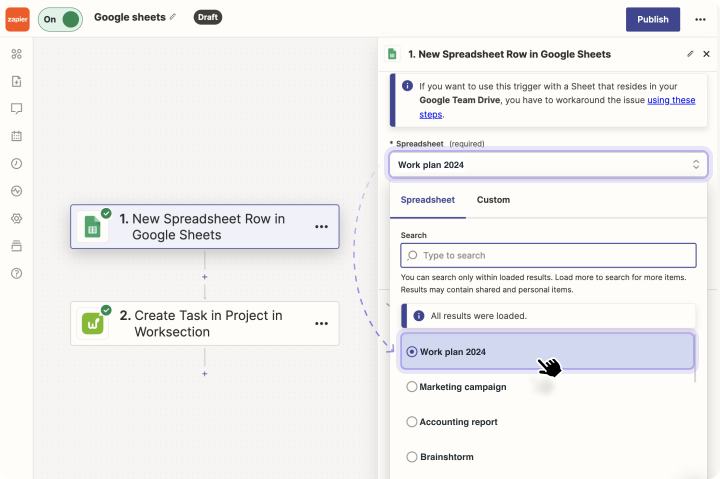
Configurações da ação
Selecionamos “Criar tarefa no projeto” como a ação:
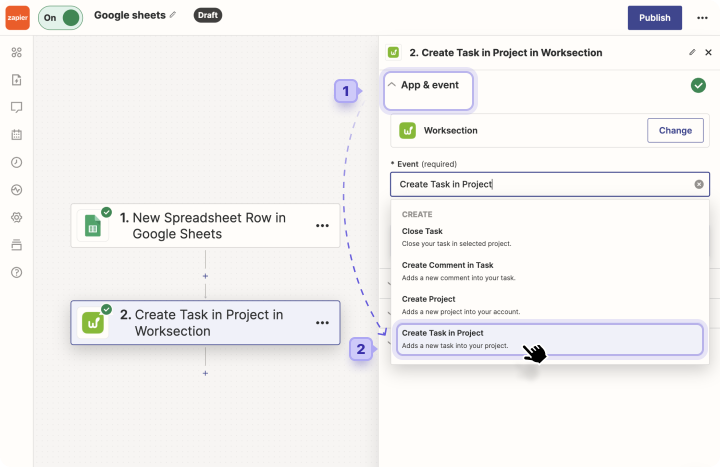
Após a fase de autorização no Worksection, você precisa inserir dados para preencher automaticamente a tarefa com informações da tabela.
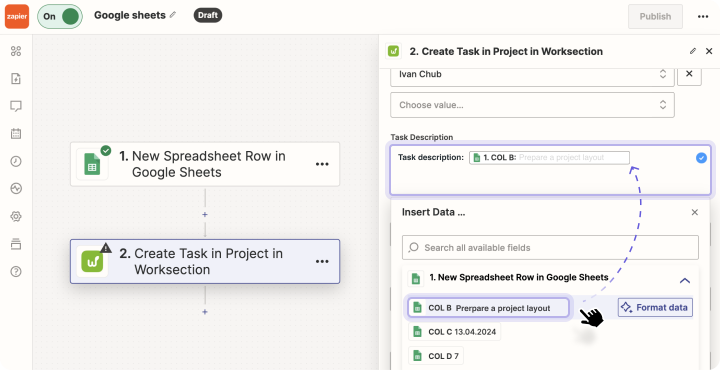
Neste artigo, daremos um exemplo de como preencher os campos. Ao configurar sua própria automação, você terá a oportunidade de personalizá-la de acordo com suas necessidades.
Você pode inserir o texto manualmente ou colar as células relevantes do Google Sheets, que serão integradas automaticamente na tarefa uma vez preenchidas.
Preparamos um tutorial em vídeo detalhado para ajudá-lo a configurar o processo de automação. Portanto, para saber mais sobre o algoritmo, por favor, confira nosso canal no YouTube 
Qual é a utilidade de tal automação?
As possibilidades de uso são limitadas apenas pelas necessidades do seu negócio. O Zapier serve como um assistente confiável para o qual você pode transferir tarefas rotineiras, liberando efetivamente tempo para coisas mais importantes.
Em particular, a automação do Google Sheets + Worksection ajuda com:
Planejamento de recursos para o gerente de projeto
O caso
Um gerente de projeto em uma grande empresa de TI é responsável por alocar recursos em vários projetos. Dadas as diferentes dimensões e necessidades de diferentes projetos, é necessário equilibrar a carga de trabalho da equipe, garantindo que os projetos sejam concluídos.Automação: Use o Zapier para criar um processo automatizado que cria tarefas automaticamente no Worksection quando informações são adicionadas ao Google Sheets. A configuração do Zapier funciona criando uma tarefa correspondente no Worksection para cada projeto listado na planilha, com detalhes sobre recursos, prioridade e cronograma.
Acompanhamento da entrega de pedidos ao cliente
O caso
Uma pequena loja online que está começando pode usar a automação com o Google Sheets para acompanhar novos pedidos. Cada linha na planilha contém detalhes do pedido. Esses incluem nome do cliente, e‑mail, lista de produtos e data do pedido.
Automação: Quando um funcionário adiciona uma nova linha à planilha, o Zapier cria automaticamente uma nova tarefa no Worksection para processar o pedido, onde a equipe pode acompanhar o status do processamento, envio e entrega do produto.
Planejamento de campanhas de marketing
O caso
O departamento de marketing está planejando campanhas e está usando o Google Sheets para atribuir tarefas, definir prazos e identificar responsáveis.
Automação: Preencher uma linha na planilha com informações sobre uma nova tarefa dentro da empresa cria automaticamente uma tarefa no Worksection no projeto correspondente.
Para resumir
Até agora, demonstramos com sucesso as capacidades de integração do Worksection e do Zapier, usando o Google Sheets como um exemplo de automação fácil. Esta informação tem como objetivo ajudá-lo a aprimorar suas habilidades de gerenciamento de projetos, organizar seu fluxo de trabalho de maneira mais eficiente e contribuir para o progresso do seu negócio.